
Windows 10 オペレーティング システムの自動再生機能をオンにしたいと考えている友人もいますが、自動再生機能がどこにあるのかわかりません。それでは、今日は自動再生機能を設定する方法を見てみましょう。
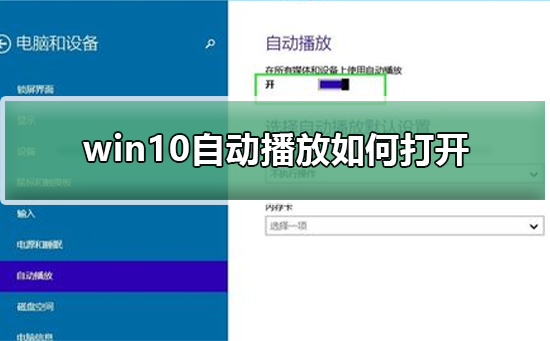
1. まず、コンピューターの電源を入れ、「スタート」メニューをクリックし、「設定」-「デバイス」-「自動再生」をクリックして見つけます。 」。
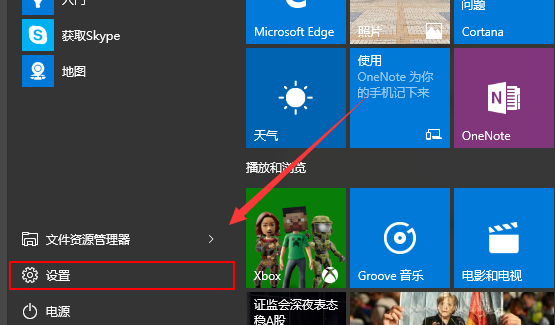
2. 次に、自動再生設定ページに入り、自動再生をオンにするかどうかやその他の設定を行うことができます。
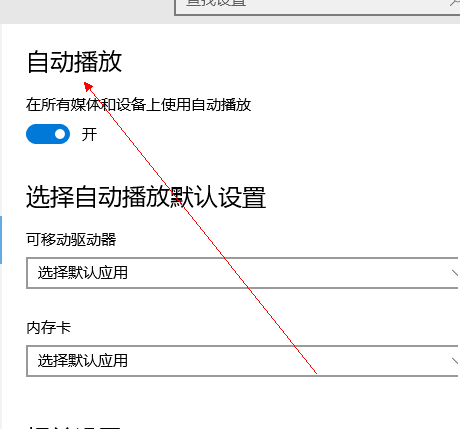
3. 設定インターフェイスの検索ボックスに「自動再生」と入力して、「Enter」キーを押すこともできます。
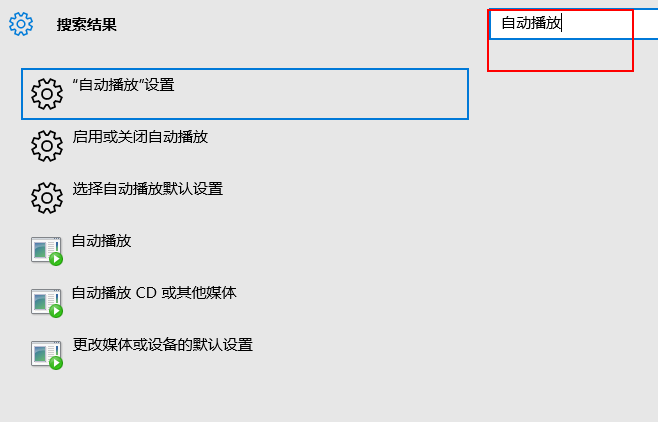
4. 最初のオプションをクリックして自動再生設定を入力します。スイッチをクリックして自動再生ステータスを調整します。
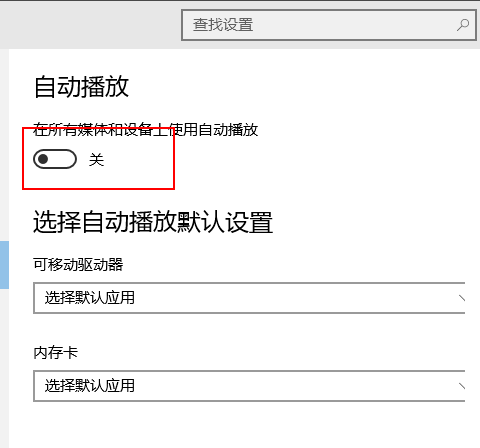
5. ドライブの形式を選択して、ドライブに応じて自動再生をオンまたはオフにすることもできます。
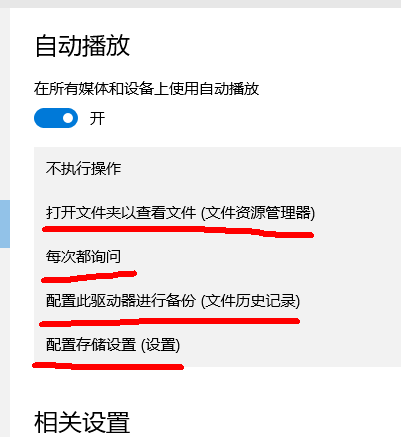
以上がwin10で自動再生をオンにする方法の詳細内容です。詳細については、PHP 中国語 Web サイトの他の関連記事を参照してください。